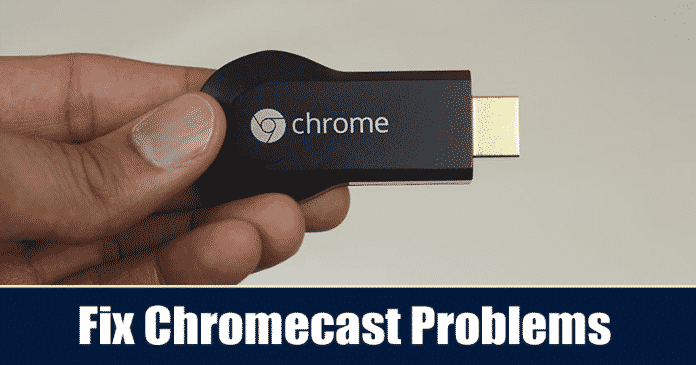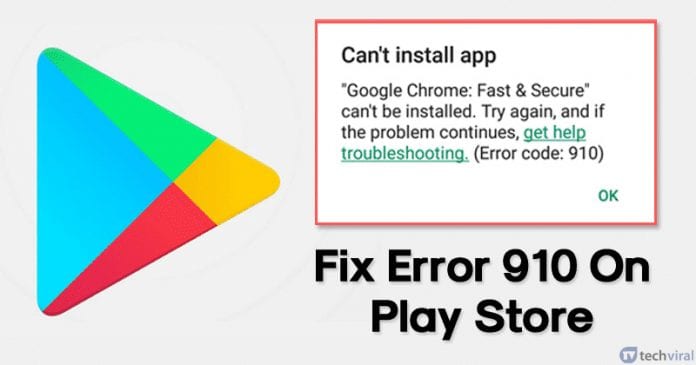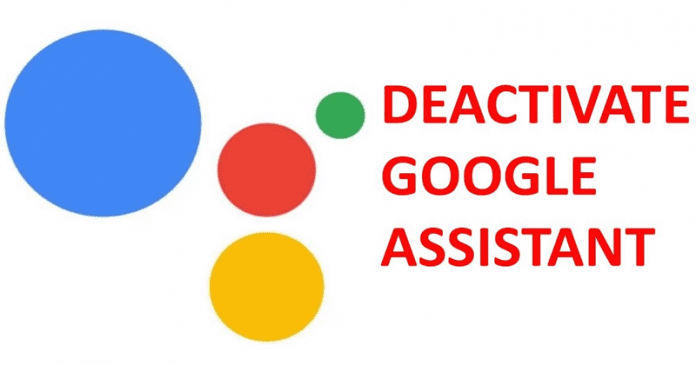Aplikaci Mapy Google pro Android jsem používal úplně špatně. Po celá léta jsem zadal svůj cíl a pak jsem šel z jedné adresy na druhou pomocí vestavěných navigačních schopností. Proč je to špatně? Zjistěte spolu s tím, co jsem udělal pro to, aby mé Mapy byly úžasné.
- Tipy a triky pro Mapy Google
- Jak používat Mapy Google offline
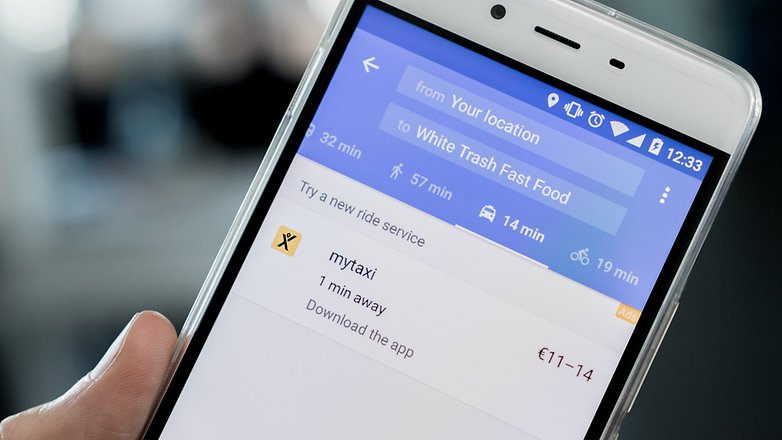
Zjistěte, jak z Map Google vytěžit více. / © ANDROIDPIT
Začal jsem rozšiřovat své možnosti vyhledáváním v aplikaci
O víkendech jezdím do parků s přáteli a rodinou a vždy používáme Google Maps, abychom se tam dostali. Ale po nějakém cvičení a čerstvém vzduchu dostaneme docela hlad a obvykle z Chrome hledáme restauraci poblíž. To je však nesprávný přístup, protože Mapy Google pro Android mají v aplikaci zabudovanou spoustu funkcí vyhledávání. Mohu provést vyhledávání v geografické oblasti na mapě a najít různá zařízení. To je nejen rychlejší, ale poskytuje větší výběr.
Jedním ze způsobů, jak najít zajímavá místa (např. restaurace) v okolí, je klepnout na tlačítko „Moje poloha“ v pravé dolní části obrazovky. Je to ten, který vypadá jako cíl. Jakmile na něj kliknete, mělo by se ve spodní části obrazovky zobrazit tlačítko „Prozkoumat jídlo a nápoje ve vašem okolí“. Odtud můžete kliknout na restaurace a uvidíte široký výběr možností.
Mapy Google pro Android mají spoustu funkcí pro vyhledávání v rámci aplikace
Poté, co najdete místa k jídlu, můžete se podívat na otevírací dobu nebo se připojit přímo na webové stránky restaurace. Jakmile se rozhodnete pro místo, můžete jej nastavit jako místo a vyrazit. Pokud ve vašem autě dochází benzín, můžete se také podívat na nejlevnější čerpací stanice po cestě. Po večeři můžete vy a vaši přátelé v aplikaci najít možnosti zábavy v blízkosti restaurace.
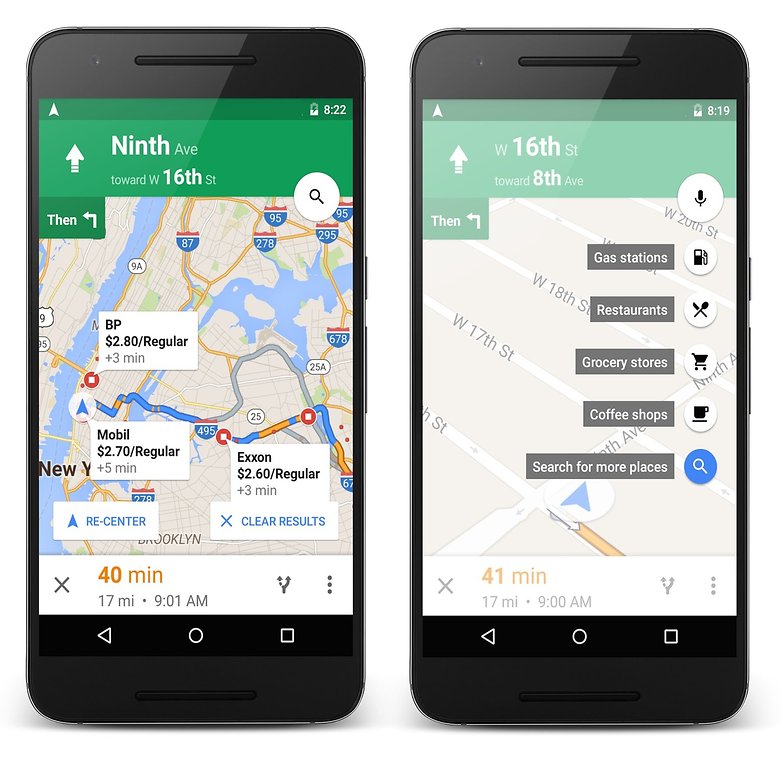
Naplňte své auto a svůj žaludek se stále větší lehkostí. / © Google
Ze Street View jsem vytěžil maximum
Nedávno jsem jel na Island. Proč jsem si vybral tuto zemi? Protože jsem v Mapách Google hledal hlavní města a podíval se na Street View pro Reykjavík v aplikaci pro Android. Prozkoumání ze Street View zanechalo tak silný dojem, že jsem to prostě musel vidět na vlastní oči. Aplikace mi umožnila podívat se na města, která obrázky prostě nedokázaly. Nikdy předtím jsem tuto funkci pro cestovní scouting nevyužíval, ale nyní to dělám vždy.
Používání Street View v aplikaci Mapy Google pro Android je snadné. Nejprve v aplikaci vyhledejte místo, které vás zajímá. Skočte do aplikace a zkuste hledat 5 Avenue Anatole France, 75007 Paris, France. Nyní dlouze klepněte na malý červený špendlík uprostřed mapy. V levém dolním rohu obrazovky by se měl objevit obrázek. Klepněte na tento obrázek.
Street View v aplikaci Mapy Google vám poskytne jedinečný dojem z měst
Odtud se vám naskytne panoramatický výhled na docela slavnou památku. Tuto funkci lze ale použít i pro vyhledávání hotelů. Pokud jste někdy dorazili na místo svého ubytování a byli jste šokováni místem, pravděpodobně si pamatujete ten pocit potopení. Můžete se tomu vyhnout tím, že se předem podíváte na okolí svého hotelu v aplikaci Mapy Google.
Když jsem na dovolené, jdu na průzkum a záměrně se ztrácím. Nesleduji žádného cestovního průvodce ani nic nevyhledávám. Jakmile jsem úplně dezorientovaný, vytáhnu Google Maps a podívám se, co je poblíž. Vím, že pokud mám aplikaci, mohu se dostat kamkoli. A nemusíte se bát přechodu do režimu offline, pokud si mapu stáhnete předem. Poté můžete k navigaci použít GPS. Pod mapou je tlačítko ke stažení, které potřebujete.
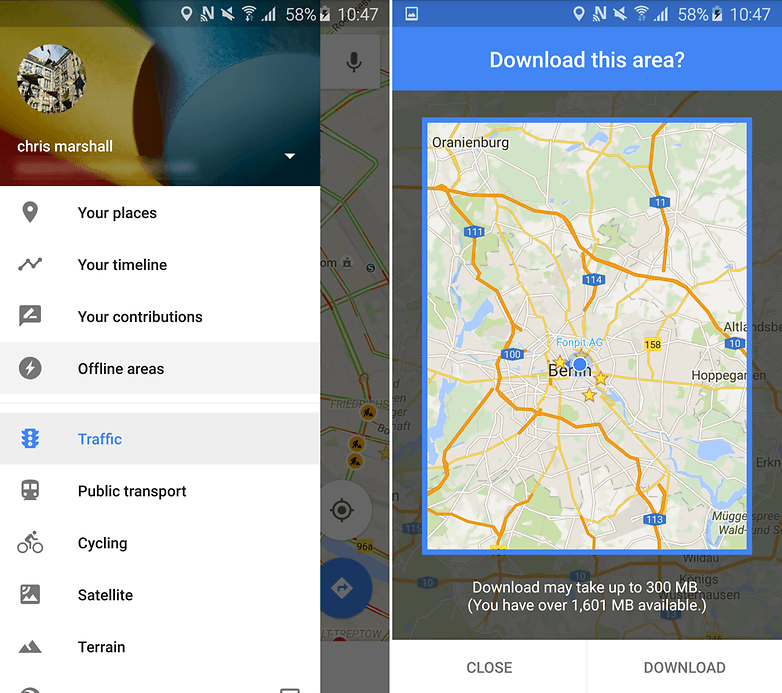
Nyní můžete vybrat a stáhnout oblasti pro offline použití. / © ANDROIDPIT
Sdílení polohy jsem posunul na další úroveň
Než jsem začal sdílet svou aktuální polohu na Mapách Google, scházel jsem se se svými přáteli a rodinou pouze tehdy, když jsem si domluvil schůzku. Ale teď mám spontánnější setkání. Abych to nastavil, nemusím vycházet z Map Google. Umožňuje mi sdílet svou polohu a obrázky přímo z aplikace.
Jedním ze způsobů, jak zkombinovat několik věcí, o kterých jsme již mluvili, je přejít na Street View z vašeho místa. Odtud můžete kliknout na tlačítko nabídky (tři tečky v pravé horní části obrazovky). Nyní jej můžete sdílet prostřednictvím WhatsApp, e-mailu nebo mnoha dalších možností.
Jakmile jsem začal sdílet, kde jsem byl, moje kontakty začaly dělat totéž. Bylo to nakažlivé. Poslali jsme místa s fotkou a hrnuli jsme se. Často musíme přesouvat stoly v restauracích, protože máme příliš mnoho lidí. Použití všech funkcí v aplikaci otevírá svět možností.
Jaké funkce v aplikaci Mapy Google pro Android jsou podle vás úžasné? Dejte nám vědět do komentářů.